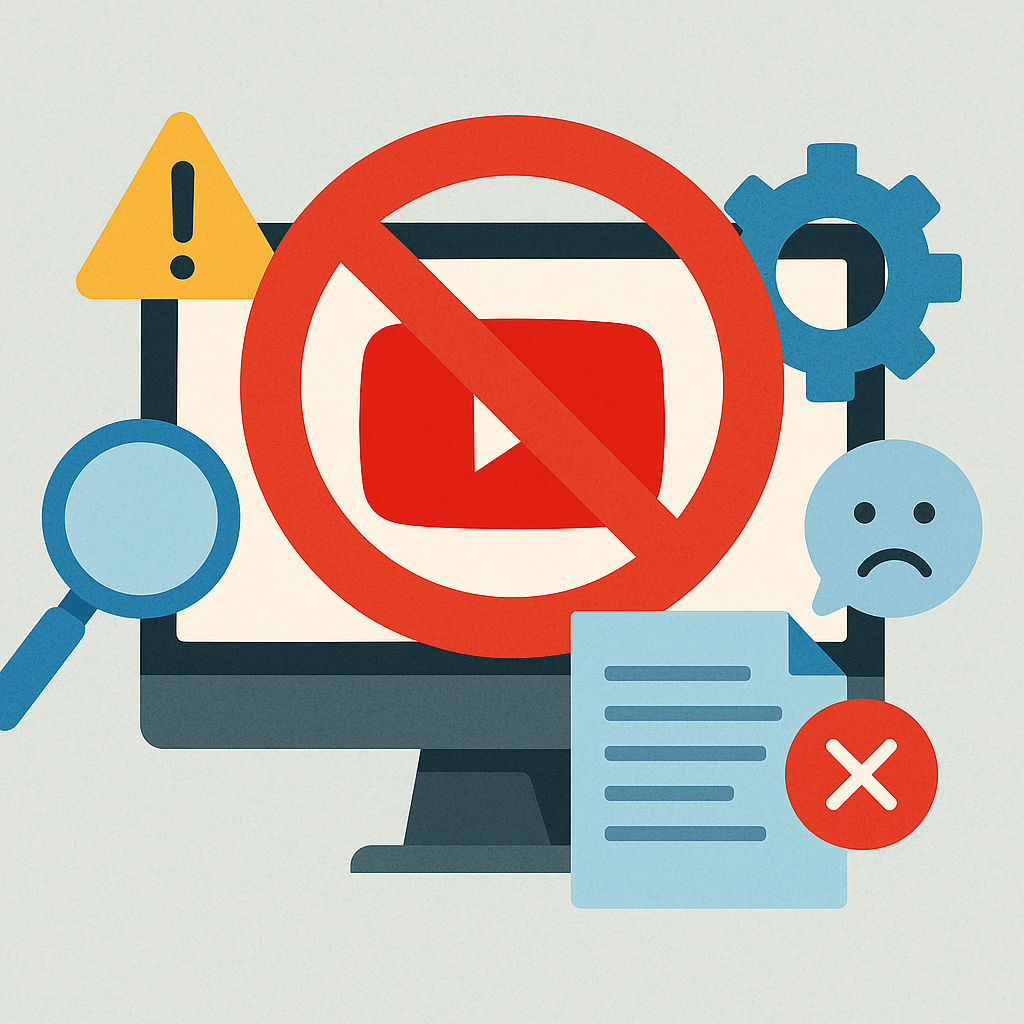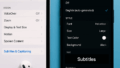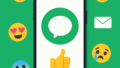💢「またこのチャンネル出てきた…」
😤興味がないどころか、見たくもないYouTubeチャンネルが何度も表示されてイライラした経験、ありませんか?
YouTubeはあなたの視聴履歴や好みに応じておすすめ動画を表示してくれますが、
中には「なぜこの動画が?」「子供には見せたくない…」と感じるものもありますよね👀💦
そんな時に役立つのが、「Channel Blocker」というChrome拡張機能です🔧✨
この機能を使えば、見たくないチャンネルや特定のキーワードを含む動画を、YouTube上からスッキリ非表示にできるんです!
この記事では、
✅ YouTube公式機能だけではチャンネルを完全にブロックできない理由
✅ Channel Blockerのインストール方法と使い方
✅ 子どもを守るための活用術や注意点
✅ よくある質問への回答(FAQ)
など、検索せずに済むレベルで網羅的に解説していきます📚💡
自分にとって快適なYouTube環境を作りたい方は、ぜひ最後まで読んでみてくださいね✨
💡そもそもYouTubeの「チャンネルブロック」ってできるの?🔒
⚠️YouTube公式のブロック機能には限界がある
「見たくないチャンネルをブロックしたい!」と思ったとき、
まず多くの人が思い浮かべるのはYouTubeの標準機能ではないでしょうか?
しかし、実はYouTube公式には特定のチャンネルを完全に非表示にする機能は存在しません😨
✅ チャンネルを「通報」する → 重大な違反がない限り削除されない
✅ チャンネルを「ブロック」する → コメント欄でのやり取りが制限されるだけ
✅ 視聴履歴からおすすめを調整 → 効果は一時的&限定的

つまり、本当に見たくないチャンネルを完全に「非表示」にする手段は、公式では用意されていないのが現状なのです。
❓なぜ不快なチャンネルが何度も表示されるの?
YouTubeのおすすめシステムは、視聴履歴・検索履歴・登録チャンネルなどをもとにAIが自動で判断して動画を表示しています🤖📺
でも、それだけに以下のような状況も発生しやすいのです:
🔁「過去に1度見ただけ」で類似動画が大量に出てくる
🎯「バズっている動画」が興味がなくてもおすすめされる
🧠「再生完了した動画」を高評価とAIが誤認識する

そのため、あなたにとっては「迷惑」「不快」と感じる動画も、YouTube側のロジックではおすすめ対象になってしまうんですね😓
🚫「見たくない」を実現するには拡張機能が必要!
つまり、本当に自分好みの動画環境を作るには、YouTubeの外部ツール(拡張機能)を使うしかないということになります🧩
このあと紹介する【Channel Blocker】は、そうしたユーザーの不満をピンポイントで解消してくれるChrome拡張機能です✨
誰でも簡単に使えて効果もバッチリなので、ぜひ試してみてくださいね😉
🛠「Channel Blocker」とは?どんな機能があるの?🧰
「Channel Blocker」は、YouTube上で表示されたくないチャンネルや動画を、自分のブラウザ上からスッキリ非表示にできるChrome拡張機能です✨
広告ブロッカーのように、見たくないものを見えなくする快適ツールとして、多くのユーザーに利用されています。
📋主な機能まとめ|できること一覧
Channel Blockerでは、以下のようなことが可能です👇
✅ チャンネル単位でのブロック:特定のYouTubeチャンネルを完全非表示
✅ キーワードブロック:タイトルや説明文に特定の語句がある動画を自動で除外
✅ コメント投稿者のブロック:荒らし・不快なユーザー対策にも◎
✅ リスト管理機能:ブロック設定をエクスポート・インポート可能(複数PCで使い回せる)
✅ ブロック履歴の確認:どの動画・チャンネルをブロックしたか履歴でチェック可

これらの機能を組み合わせることで、自分にとって「不快」な動画を一掃でき、
YouTubeのおすすめ欄や検索結果をストレスフリーに保つことができます✨
👀他のブロック拡張機能との違い
似たような機能を持つ拡張機能もありますが、Channel Blockerが選ばれている理由は以下の通りです。
| 機能 | Channel Blocker | BlockTube | Video Blocker |
|---|---|---|---|
| チャンネル名でのブロック | ✅ | ✅ | ✅ |
| キーワード指定 | ✅ | ❌ | ✅ |
| コメント投稿者ブロック | ✅ | ❌ | ❌ |
| 設定エクスポート機能 | ✅ | ❌ | ❌ |
| 定期的な更新 | ✅ | ❌ | △(非アクティブ) |
💡Channel Blockerは多機能&安定性が高く、定期的なアップデートがあるのもポイント!
🧑💻こんな人におすすめ!
Channel Blockerは、以下のような人に特におすすめです👇
👤 自分の興味に関係ないチャンネルが何度も表示されて困っている人
👨👩👧 子供がYouTubeを使うので、安全な視聴環境を整えたい親御さん
🙅♀️ 特定のジャンルや炎上系チャンネルを完全に見たくない人
🔇 精神的に嫌悪感を抱くジャンル(陰謀論・ヘイト系など)をブロックしたい人
📥Channel Blockerのインストール方法&初期設定ガイド🧑💻
Channel Blockerは無料で使えるChrome拡張機能です。
インストールも設定もとっても簡単なので、初心者でも数分で導入できます💡
🧩Chromeウェブストアからの導入方法
まずは以下の手順で拡張機能をChromeに追加しましょう👇
1️⃣ Google Chromeを起動
2️⃣ Chromeウェブストアを開く
3️⃣ 検索バーに「Channel Blocker」と入力
4️⃣ 「Chromeに追加」ボタンをクリック
5️⃣ 「拡張機能を追加」を選択
✅ 右上に🧱アイコンが表示されたら、インストール完了です!
📌 注意点:
「似た名前の偽物」も存在することがあるので、開発元がTime Machine Capitalであることを確認してください⚠️
🔧インストール後の初期設定フロー
インストール直後に最低限やっておくべき設定は以下の通りです👇
🔹 オプションページを開く(右上のアイコンをクリック → 設定)
🔹 「Blocked Channels」タブにブロックしたいチャンネル名を入力
🔹 「Blocked Keywords」タブに避けたいキーワードを登録
🔹 必要に応じて、「コメント投稿者のブロック」や「インポート機能」も活用可能
🗂 設定はすぐに反映され、YouTube上に即時反映されます✨
とても直感的に使えるので、PC初心者の方でも安心です😊
🧯よくあるエラーと対処法
「反映されない」「ブロックされてるはずの動画が表示される」などのトラブルが発生することもあります。
その場合は以下のチェックリストを試してみましょう👇
🔁 YouTubeページをリロード(F5)
📤 ブロックリストのスペルミス確認
🧩 拡張機能が有効になっているか確認(Chromeの設定>拡張機能)
🔄 Chrome自体のアップデート
🛠 他の拡張機能との干渉を確認(一時的に無効化してみる)
💬 それでも解決しない場合は、拡張機能の「レビュー欄」で他のユーザーの報告も参考になります。
🚫実際のブロック方法を解説!チャンネル&キーワードで非表示にする📛
Channel Blockerをインストールしたら、実際に見たくないチャンネルや動画を非表示にする設定を行っていきましょう🔧
ここでは、チャンネル名・キーワードそれぞれでのブロック方法を詳しく解説します📘✨
🛑特定のYouTubeチャンネルをブロックする手順
🔹 ステップ①:Chrome右上の拡張機能アイコン(🧱)をクリック
🔹 ステップ②:「Options」または「設定」画面を開く
🔹 ステップ③:「Blocked Channels」タブを選択
🔹 ステップ④:ブロックしたいチャンネル名をそのまま入力(例:「HikakinTV」など)
🔹 ステップ⑤:Enterキーで登録完了!
📌 複数のチャンネルを登録したい場合は、改行またはカンマ区切りでOK。
登録したチャンネルの動画は、YouTubeのトップ・検索・関連動画・チャンネル欄などから完全非表示になります👍✨
📎キーワード単位での非表示設定方法
特定の言葉がタイトルや説明文に含まれている動画も、キーワードでまとめてブロックすることができます📝
🔸 ステップ①:「Blocked Keywords」タブを開く
🔸 ステップ②:非表示にしたいキーワードを入力(例:「炎上」「暴力」「ギャンブル」など)
🔸 ステップ③:Enterで登録完了!

🧠 たとえば、「実写系」や「ドッキリ」など、ジャンルごとに一括で排除したいときにとても便利です📉
📌一括ブロックや複数指定のコツ
Channel Blockerでは、以下のような時短テクニックも活用できます✨
✅ テキストファイルでブロック対象を一括インポート
✅ コメント投稿者のIDも個別に登録可能
✅ ワイルドカード(例:「ゲーム*」で「ゲーム実況」「ゲーム解説」などを一括ブロック)対応
✅ ブロックした内容はエクスポートして別PCでも共有可能💻➡️💻
🧩 使いこなせば、自分専用のYouTube体験を実現できますよ!
👪子どもの安全対策にも使える!保護者におすすめの活用方法👶
YouTubeは子どもにとって楽しいコンテンツがたくさんある反面、
暴力的・性的・過激・誤情報など、子どもにふさわしくない動画も簡単に表示されてしまうのが実情です😣💦
そんな中で、「Channel Blocker」は保護者が子どもを有害コンテンツから守る強力な手段になります🔐✨
🧑🏫教育上ふさわしくない動画を防ぐ方法
例えば、以下のような対策が可能です👇
📛 「暴力」「喧嘩」「性的」「整形」などのキーワードでブロック
📛 子どもがハマりがちな過激系YouTuberのチャンネル名を個別にブロック
📛 「炎上」「過激」「ドッキリ」など、不安を煽るジャンルを一括排除
これらを事前に設定しておけば、トップ画面や検索候補に表示される前に自動ブロックされるため、安心して使わせることができます😊
🏠家族共用PCでのおすすめ設定
家族全員で1台のパソコンを使っている場合にも、「Channel Blocker」は役立ちます💡
🔹 拡張機能のオプション画面に保護者用ブロックリストを登録
🔹 家族全体で共通ブロックリストを使うことで、YouTubeの安全性を保つ
🔹 設定のエクスポート/インポートを使えば、複数アカウント間での共有も可能
💡 子どもが勝手に設定を変更しないよう、Chromeの設定メニューを保護する拡張機能(LockPWなど)と併用するのもおすすめです🔒
👨👩👧 子どものYouTube視聴環境を整えることは、「自分の目が届かない時間」に安心を持たせる投資です。
無料でできる対策なので、ぜひ積極的に活用してみてくださいね!
🆚他のブロック系拡張機能と徹底比較!📊
「Channel Blocker」は非常に優れた拡張機能ですが、実は他にもYouTubeの視聴制御を目的としたツールはいくつか存在します。
ここでは、特に人気の高い2つの拡張機能と、Channel Blockerの違いを比較してみましょう🔍
🧪 比較対象に選んだツール
1️⃣ BlockTube
2️⃣ Video Blocker
いずれも「YouTube視聴を制限・コントロールする」目的のChrome拡張機能です。
📋機能比較表
| 機能項目 | Channel Blocker | BlockTube | Video Blocker |
|---|---|---|---|
| チャンネル名でのブロック | ✅ | ✅ | ✅ |
| キーワードでのブロック | ✅ | ❌ | ✅ |
| コメント投稿者のブロック | ✅ | ❌ | ❌ |
| ブラックリストのエクスポート | ✅ | ❌ | ❌ |
| フィルターの柔軟性 | 高い | 中程度 | 低い |
| UIの使いやすさ | ◎ | △ | ○ |
| アップデート頻度 | 定期的 | ほぼなし | 不明(停止中) |
| スマホ対応 | ❌(PC専用) | ❌ | ❌ |
🏁結論|Channel Blockerが最も安心&多機能
🔸 BlockTubeは一見シンプルで使いやすいですが、
機能が限定的で「キーワードブロック」や「エクスポート機能」が使えないのがデメリット。
🔸 Video Blockerは過去に人気でしたが、最近は開発停止状態で不具合も報告多数。
🟢 一方のChannel Blockerは、多機能・更新継続・UIの直感性など全体的にバランスが良く、
「これから導入するなら最有力」と言える拡張機能です👍
この比較を踏まえたうえで、自分に合ったツール選びをしましょう✨
迷ったらまずは「Channel Blocker」から試すのがおすすめです!
❓よくある質問(FAQ)コーナー🗨️
💬 Q1:Channel Blockerが効かないときの原因は?
🛠 よくある原因は以下の通りです:
-
拡張機能がオフになっている(Chrome右上のパズルアイコンから確認)
-
ブロック対象のチャンネル名やキーワードが正確に入力されていない
-
拡張機能が最新バージョンでない
-
YouTubeページを再読み込みしていない
-
他の拡張機能と競合している可能性
✅ まずは「再読み込み+設定の見直し」で解決するケースが多いです!
💬 Q2:スマホでもChannel Blockerは使えますか?
📱 残念ながら、Channel BlockerはパソコンのChrome専用拡張機能です。
スマホ版YouTubeアプリやモバイルブラウザでは利用できません。
💡 ただし、スマホでの制限には「YouTube Kids」や「ファミリーリンク」などの保護者向けツールが有効です👍
💬 Q3:ブロックしたのに動画がまだ表示されるのはなぜ?
以下の原因が考えられます:
-
YouTubeがブロック対象のチャンネル名を更新している
-
タイトルに別の表記(例:半角/全角違い、記号)が含まれている
-
拡張機能が一時的にエラーを起こしている
👨🔧 解決策:
「チャンネルID(URL)」でブロックを指定すると、名称変更の影響を受けません。
💬 Q4:この拡張機能、使ってて違法じゃないの?
いいえ、完全に合法です🙆♂️
Channel Blockerはあくまで「自分のブラウザ上」に表示させないだけのツールであり、
他人に影響を与えるわけではありません。
広告ブロッカーと同じく、「視聴環境の最適化ツール」として安心して使えます。
💬 Q5:拡張機能なしでも似たことはできる?
多少は可能ですが、以下のような制約があります👇
-
チャンネルの通報 or 非表示は一時的かつ限定的
-
キーワード単位の除外は不可能
-
全体的な制御ができず「再び出てくる可能性」が高い

📌 結論:細かくコントロールしたいなら、拡張機能の使用が圧倒的におすすめ!
🧠まとめ|見たくないチャンネルは自分で制御しよう!👍
YouTubeは非常に便利で楽しいサービスですが、
一方で「自分にとって不要・不快なチャンネルや動画」が表示され続けてしまうという大きなストレスもあります😣
YouTube公式の機能では、完全に視聴体験をカスタマイズすることは難しいのが現実です。
だからこそ、自分の手で見たくない動画をブロックする環境を整えることが、快適な視聴ライフへの第一歩です🚀
✅ 本記事で紹介した内容のおさらい
📌 YouTube公式ではチャンネル非表示は不完全
📌 「Channel Blocker」を使えばチャンネル・キーワード単位で完全ブロックが可能
📌 インストール&設定はとても簡単、誰でもすぐ使える
📌 子どもを守るためのツールとしても非常に有効
📌 他の拡張機能と比べてもChannel Blockerは最も多機能で安定性が高い
🎯 今すぐ始めよう!快適なYouTubeライフ
もう「嫌いな動画にイライラする」日々は終わりにしましょう🛑
今日からは、あなた自身が視聴体験の編集者です💻✨
まだ導入していない方は、ぜひ【Channel Blocker】をインストールして、
あなたのためだけのYouTube空間を作ってみてくださいね😊